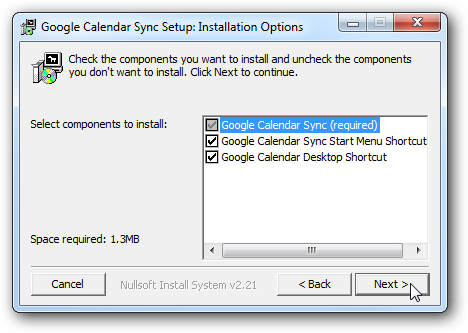Jeśli używasz funkcji kalendarza w programie Outlook dośledź swoje ważne spotkania i wydarzenia, a także urodziny i rocznice dla przyjaciół i rodziny, możesz również dodać święta do kalendarza.
Dodawanie wakacji dla wielu krajów i religii jest łatwe. Aby rozpocząć, kliknij kartę Plik.

Kliknij Opcje na liście menu po lewej stronie ekranu Informacje o koncie.

W oknie dialogowym Opcje programu Outlook kliknij opcję Kalendarz na liście menu po lewej stronie.

W sekcji Opcje kalendarza kliknij Dodaj święta.

Zostanie wyświetlone okno dialogowe Dodaj dni wolne do kalendarza. Zaznacz pola wyboru dla krajów i / lub religii, których święta chcesz dodać do swojego kalendarza. Kliknij OK.
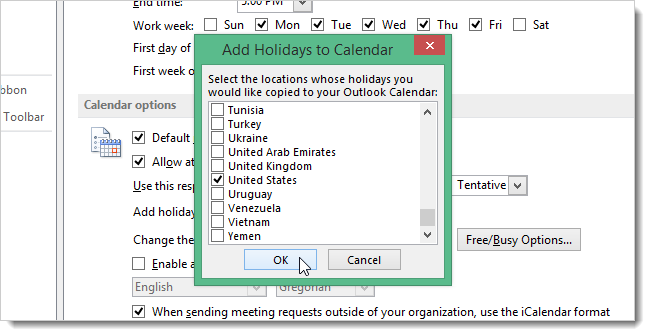
Okno dialogowe postępu wyświetla się przez pewien czas jakoświęta są dodawane do kalendarza. Może to chwilę potrwać w zależności od liczby wybranych krajów i religii. Po dodaniu wszystkich dni wolnych zostanie wyświetlone okno dialogowe potwierdzenia. Kliknij OK, aby go zamknąć.

Nastąpi powrót do okna dialogowego Opcje programu Outlook. Kliknij OK, aby go zamknąć.
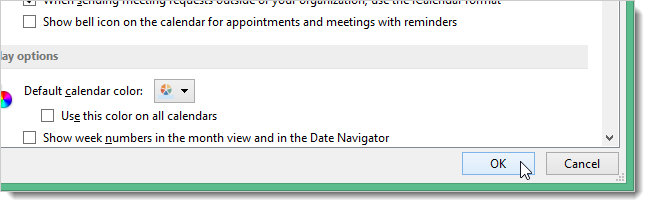
Najedź myszką na ikonę kalendarza naPasek nawigacyjny na dole okienka folderów po lewej stronie. Wyświetla się bieżący miesiąc, a na liście są obecne i nadchodzące święta. Kliknij przycisk Kalendarz, aby uzyskać dostęp do kalendarzy.
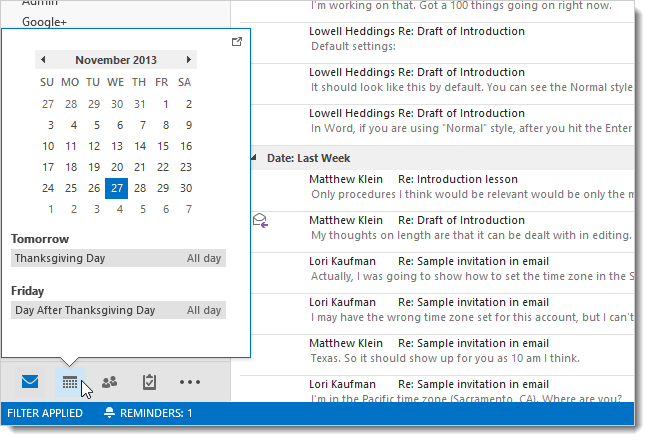
Święta są wyświetlane w kalendarzu, jak pokazano na obrazku na początku tego artykułu. Święta są również wyświetlane w innych widokach kalendarza, takich jak Dzień, Tydzień roboczy, Tydzień lub Miesiąc.